비즈니스용 Skype Server 2019에 대한 시스템 요구 사항
요약: 이 문서의 도움을 받아 비즈니스용 Skype Server 2019를 설치할 준비를 합니다. 하드웨어, OS, 소프트웨어, 데이터베이스, 인증서, Active Directory, DNS 및 파일 공유는 여기에서 다룹니다. 모든 시스템 요구 사항 및 권장 사항은 서버 팜의 성공적인 설치 및 배포를 보장하기 위해 여기에 있습니다.
예상한 대로 비즈니스용 Skype Server 2019 배포를 시작하기 전에 몇 가지 준비를 해야 합니다. 이 문서에서는 다음을 계획하는 단계를 안내합니다.
비즈니스용 Skype 서버 2019용 하드웨어
토폴로지를 설정한 후(그렇지 않은 경우 비즈니스용 Skype 서버 2019용 토폴로지 기본 사항 문서를 확인할 수 있음) 서버에 대해 생각해 볼 시간입니다. 비즈니스용 Skype Server 2019 서버에는 64비트 하드웨어가 필요합니다. 하드웨어에 대한 권장 사항은 다음 표에 나와 있습니다. 이러한 요구 사항은 아니지만 최적의 성능에 필요한 요구 사항을 반영합니다. 상황에 따라 이러한 요구 사항보다 더 많은 요구 사항이 필요한지 여부를 결정하는 데 도움이 되는 용량 계획 설명서가 있습니다.
Standard Edition 서버에 권장되는 하드웨어
| 하드웨어 구성 요소 | 권장 |
|---|---|
| Cpu | Intel Xeon E5-2673 v3 듀얼 프로세서, 6코어, 2.4GHz(기가헤르츠) 이상. Intel Itanium 프로세서는 비즈니스용 Skype Server 2019 역할에 대해 지원되지 않습니다. |
| 메모리 | 32GB(기가바이트). |
| 디스크 | 다음 중 하나: • 72GB 이상의 사용 가능한 디스크 공간이 있는 8개 이상의 10,000RPM 하드 디스크 드라이브(RAID 1 및 RAID 10을 사용하는 6개 디스크 중 두 개). 또는 • SSD(반도체 드라이브)는 8개의 10,000RPM 기계 디스크 드라이브와 동일한 여유 공간과 유사한 성능을 제공할 수 있습니다. |
| 네트워크 | 이중 포트 네트워크 어댑터 1개, 1Gbps 이상(두 개의 네트워크 어댑터를 사용할 수 있지만 단일 MAC 주소 및 단일 IP 주소와 함께 연결해야 합니다). 이중 또는 다중 홈 구성은 프런트 엔드 서버, 백 엔드 서버 및 Standard Edition 서버에서 지원 되지 않습니다 . 운영 체제에 노출되지 않고 서버 하드웨어를 모니터링하고 관리하는 데 사용되는 한 DRAC 또는 ILO와 같은 대역 외 관리 시스템을 사용할 수 있습니다. 이 시나리오는 다중 홈 서버를 구성하지 않으며 지원됩니다. |
프런트 엔드 및 백 엔드 서버에 권장되는 하드웨어
| 하드웨어 구성 요소 | 권장 |
|---|---|
| Cpu | Intel Xeon E5-2673 v3 듀얼 프로세서, 6코어, 2.4GHz(기가헤르츠) 이상. Intel Itanium 프로세서는 비즈니스용 Skype Server 2019 역할에 대해 지원되지 않습니다. |
| 메모리 | 64GB(기가바이트). |
| 디스크 | 다음 중 하나: • 72GB 이상의 사용 가능한 디스크 공간이 있는 8개 이상의 10,000RPM 하드 디스크 드라이브(RAID 1 및 RAID 10을 사용하는 6개 디스크 중 두 개). 또는 • SSD(반도체 드라이브)는 8개의 10,000RPM 기계식 디스크 드라이브와 동일한 여유 공간과 유사한 성능을 제공할 수 있습니다. |
| 네트워크 | 이중 포트 네트워크 어댑터 1개, 1Gbps 이상(두 개의 네트워크 어댑터를 사용할 수 있지만 단일 MAC 주소 및 단일 IP 주소와 함께 연결해야 합니다). 이중 또는 다중 홈 구성은 프런트 엔드 서버, 백 엔드 서버 및 Standard Edition 서버에서 지원 되지 않습니다 . 운영 체제에 노출되지 않고 서버 하드웨어를 모니터링하고 관리하는 데 사용되는 한 DRAC 또는 ILO와 같은 대역 외 관리 시스템을 사용할 수 있습니다. 이 시나리오는 다중 홈 서버를 구성하지 않으며 지원됩니다. |
Edge 서버, 독립 실행형 중재 서버 및 디렉터에 권장되는 하드웨어
| 하드웨어 구성 요소 | 권장 |
|---|---|
| Cpu | Intel Xeon E5-2673 v3 듀얼 프로세서, 6코어, 2.4GHz(기가헤르츠) 이상. Intel Itanium 프로세서는 비즈니스용 Skype Server 2019 역할에 대해 지원되지 않습니다. |
| 메모리 | 32GB. |
| 디스크 | 다음 중 하나: • 72GB 이상의 사용 가능한 디스크 공간이 있는 4개 이상의 10,000RPM 하드 디스크 드라이브(디스크는 2x RAID 1 구성에 있어야 합니다). 또는 • SSD(반도체 드라이브)는 4개의 10,000RPM 기계식 디스크 드라이브와 동일한 여유 공간과 유사한 성능을 제공할 수 있습니다. |
| 네트워크 | 이중 포트 네트워크 어댑터 1개, 1Gbps 이상(두 개의 네트워크 어댑터를 사용할 수 있지만 단일 MAC 주소 및 단일 IP 주소와 함께 연결해야 합니다). 비디오 Interop 서버 및 디렉터에는 이중 또는 다중 홈 구성이 지원 되지 않습니다 . 에지 서버에는 이중 포트 네트워크 어댑터인 2개의 네트워크 인터페이스(1Gbps 이상 또는 쌍을 이루는 네트워크 어댑터 2개(총 4개 쌍의 경우, 각 쌍은 단일 MAC 주소 및 단일 IP 주소와 함께 총 두 쌍)가 필요합니다. 독립 실행형 중재 서버에서 특정 PSTN IP 주소의 구성을 허용하는 추가 NIC(네트워크 인터페이스 카드) 설치가 지원됩니다. |
참고
서버 역할에 관계없이 비즈니스용 Skype Server 2019에 대한 다음 하드웨어 설정도 권장합니다(설정은 구매한 하드웨어 브랜드에 따라 달라질 수 있으므로 자세한 내용은 제조업체 설명서를 참조하세요).
- BIOS 구성 - NUMA에서 FLAT로 설정해야 합니다.
- 하이퍼스레딩을 사용하도록 설정합니다.
- RSS 큐 설정은 8개 큐로 설정해야 합니다.
비즈니스용 Skype Server 2019 운영 체제
하드웨어가 설정된 후에는 비즈니스용 Skype Server 2019를 설치하고 성공적으로 사용할 수 있는 OS(운영 체제)를 설치해야 합니다.
- Windows Server 2022
- Windows Server 2019
- Windows Server 2016
여기에 나열된 운영 체제 이외의 항목이 제대로 작동하지 않습니다. 비즈니스용 Skype Server 2019 설치에 다른 항목을 사용하지 마세요. 예를 들어 Server Core 옵션은 나열되지 않습니다. 따라서 지원되지 않습니다.
참고
Windows Server 2022는 누적 업데이트 7 이상 버전(최소 빌드 번호 2046.524)의 경우 비즈니스용 Skype Server 2019에만 적용됩니다.
OS의 현재 위치 업그레이드는 지원되지 않습니다. 다른 OS를 실행하는 별도의 풀을 배포한 다음 사용자를 새 풀로 마이그레이션해야 합니다. 풀 내의 모든 서버에는 동일한 OS 버전이 있어야 합니다.
Windows Server 2019 컴퓨터에 Windows Admin Center 2019를 설치하는 경우 프로그램에서 수신 대기할 포트를 묻는 메시지를 표시합니다. 포트 443을 선택할 가능성이 있습니다. 그러나 해당 컴퓨터에 비즈니스용 Skype Server 2019가 설치되어 있거나 비즈니스용 Skype Server 2019가 설치되어 있는 경우 다른 포트 번호를 선택해야 합니다.
왜? Windows Admin Center 2019가 포트 443에서 실행되는 경우 비즈니스용 Skype 제어판을 사용하여 서버에 연결할 수 없으며 서버에서 실행되는 내부 웹 서비스(주소록 웹 서비스, 자동 검색 서비스, WebTicket 서비스 등)에 연결할 수도 없습니다. 실제로 내부 웹 서비스 URL에 연결할 수 없습니다. 비즈니스용 Skype Server 2019가 있는 서버에 Windows Admin Center 2019를 설치해야 하거나 배치하려는 경우 다른 포트를 선택합니다.
비즈니스용 Skype Server 2019 배포 전에 설치해야 하는 소프트웨어
참고
비즈니스용 Skype Server 2019를 설치하기 위한 필수 구성 요소로서 Windows Server 2022를 사용하는 동안 Windows Server 2022에 대한 호환성 스크립트를 실행해야 합니다.
비즈니스용 Skype Server 2019를 실행하는 모든 서버에 대해 설치하거나 구성해야 하는 몇 가지 사항이 있습니다. 이러한 항목은 다음 표에 나열된 다음 특정 서버 역할에 대한 추가 요구 사항입니다.
중요
비즈니스용 Skype 2019는 .Net Framework 4.8을 지원합니다. 및 .Net Framework 4.8.1
모든 서버
| 소프트웨어/역할 | 세부 정보 |
|---|---|
| Windows PowerShell 3.0 | 모든 비즈니스용 Skype 서버 서버에는 Windows PowerShell 3.0이 설치되어 있어야 합니다. • PowerShell 3.0은 Windows Server 2016에서 기본적으로 설치해야 합니다. |
| Microsoft .NET Framework | WCF 서비스는 서버 관리자 아래의 Windows 기능으로 설치된 기능입니다. 처음에는 다운로드가 필요하지 않습니다. • 이 기능을 설치하거나 이미 설치되어 있고 확인 중인 경우 다음과 같이 HTTP 활성화 옵션도 선택 및 설치되어 있는지 확인해야 합니다. 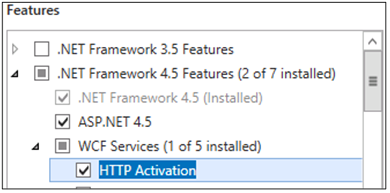
HTTP 정품 인증을 설치하려면 몇 가지 다른 항목을 설치해야 한다는 다른 팝업 창이 표시되면 걱정하지 마세요. 그건 정상입니다. 확인을 선택하고 계속합니다. 이 팝업 창이 표시되지 않으면 이러한 항목이 이미 설치되어 있다고 가정할 수 있습니다. Microsoft .NET Framework는 Windows Server 2016이 설치될 때 설치됩니다. 비즈니스용 Skype 서버에는 Microsoft .NET Framework 4.7, 4.8 또는 4.8.1이 필요하므로 업데이트해야 할 수 있습니다. 여기에서 업데이트를 찾을 수 있습니다. |
| 미디어 파운데이션 | Windows Server 2016의 경우 Windows Media Format Runtime이 Microsoft Media Foundation과 함께 설치됩니다. 회의에 사용되는 모든 프런트 엔드 서버 및 Standard Edition 서버는 통화 대기, 알림 및 응답 그룹 애플리케이션이 알림 및 음악을 위해 재생하는 Windows Media Audio(.wma) 파일을 실행하려면 Windows Media Format Runtime이 필요합니다. |
| Windows Identity Foundation | 비즈니스용 Skype Server 2019에 대한 서버-서버 인증 시나리오를 지원하려면 Windows Identity Foundation 3.5가 필요합니다. • Windows Server 2016의 경우 아무 것도 다운로드할 필요가 없습니다. 서버 관리자를 열고 역할 및 기능 추가 마법사로 이동합니다. Windows Identity Foundation 3.5 는 기능 섹션 아래에 나열됩니다. 이 옵션을 선택하면 모두 설정됩니다. 그렇지 않으면 선택하고 다음 을 선택하여 설치 단추에 도달합니다. |
| 원격 서버 관리 도구 | 역할 관리 도구: AD DS 및 AD LDS 도구 |
프런트 엔드 서버 및 Standard Edition 서버
| 소프트웨어/역할 | 세부 정보 |
|---|---|
| IIS(인터넷 정보 서비스) | IIS는 모든 프런트 엔드 서버와 모든 Standard Edition 서버에서 필요하며, 다음 모듈이 선택되어 있습니다. • 일반적인 HTTP 기능: 기본 문서, HTTP 오류, 정적 콘텐츠 • 상태 및 진단: HTTP 로깅, 로깅 도구, 추적 • 성능: 정적 콘텐츠 압축, 동적 콘텐츠 압축 • 보안: 요청 필터링, 클라이언트 인증서 매핑 인증, Windows 인증 • 애플리케이션 개발: .NET 확장성 3.5, .NET 확장성 4.5, ASP.NET 3.5, ASP.NET 4.5, ISAPI 확장, ISAPI 필터 • 관리 도구: IIS 관리 콘솔, IIS 관리 스크립트 및 도구 익명 액세스도 필요하지만 IIS를 설치할 때 목록에서 선택할 수 있는 위치가 없습니다. |
| Windows Media Format Runtime | Windows Server 2016의 경우 서버 관리자에 Media Foundation 기능을 설치해야 합니다. 실제로 이 기능 없이 비즈니스용 Skype Server 2019 설치를 시작할 수 있습니다. 그러나 비즈니스용 Skype 서버 2019 설치를 계속하기 전에 서버를 설치한 다음 서버를 다시 시작하라는 메시지가 표시됩니다. 미리 수행하는 것이 좋습니다. |
| Silverlight | 여기에서 최신 버전의 Silverlight를 설치할 수 있습니다. |
| 중국 지역의 사용자 | 서버를 최소 빌드 번호인 비즈니스용 Skype Server 2019 누적 업데이트 7 핫픽스 1(2046.524)으로 업데이트한 후 PowerShell 스크립트를 실행합니다. |
이 프로세스를 자동화하기 위해 실행할 수 있는 샘플 PowerShell 스크립트는 다음과 같습니다.
Add-WindowsFeature RSAT-ADDS, Web-Server, Web-Static-Content, Web-Default-Doc, Web-Http-Errors, Web-Asp-Net, Web-Net-Ext, Web-ISAPI-Ext, Web-ISAPI-Filter, Web-Http-Logging, Web-Log-Libraries, Web-Request-Monitor, Web-Http-Tracing, Web-Basic-Auth, Web-Windows-Auth, Web-Client-Auth, Web-Filtering, Web-Stat-Compression, Web-Dyn-Compression, NET-WCF-HTTP-Activation45, Web-Asp-Net45, Web-Mgmt-Tools, Web-Scripting-Tools, Web-Mgmt-Compat, Windows-Identity-Foundation, Server-Media-Foundation, Telnet-Client, BITS, ManagementOData, Web-Mgmt-Console, Web-Metabase, Web-Lgcy-Mgmt-Console, Web-Lgcy-Scripting, Web-WMI, Web-Scripting-Tools, Web-Mgmt-Service
이사도 다음이 필요합니다.
다음 모듈이 선택된 IIS:
일반적인 HTTP 기능
기본 문서
HTTP 오류
정적 콘텐츠
상태 및 진단
HTTP 로깅
로깅 도구
추적
성능
- 정적 콘텐츠 압축
보안
요청 필터링
클라이언트 인증서 매핑 인증
Windows 인증
애플리케이션 개발
.NET 확장성 3.5
.NET 확장성 4.5
ASP.NET 3.5
ASP.NET 4.5
ISAPI 확장
ISAPI 필터
(궁금한 경우 동적 콘텐츠 압축 및 관리 도구를 포함하지 않고 프런트 엔드 서버 및 Standard Edition 서버와 동일한 모듈 집합입니다.)
또한 이 프로세스에 대한 몇 가지 PowerShell 코드도 있습니다.
Add-WindowsFeature RSAT-ADDS, Web-Server, Web-Static-Content, Web-Default-Doc, Web-Http-Errors, Web-Asp-Net, Web-Net-Ext, Web-ISAPI-Ext, Web-ISAPI-Filter, Web-Http-Logging, Web-Log-Libraries, Web-Request-Monitor, Web-Http-Tracing, Web-Basic-Auth, Web-Windows-Auth, Web-Client-Auth, Web-Filtering, Web-Stat-Compression, NET-WCF-HTTP-Activation45, Web-Asp-Net45, Web-Scripting-Tools, Web-Mgmt-Compat, Server-Media-Foundation, Telnet-Client
Windows Server 2022 호환성 스크립트 설치
Windows Server 2022 용 비즈니스용 Skype 서버를 설정할 때 다음 스크립트를 실행하여 Windows Server 2022와의 호환성을 보장해야 합니다.
$providerName = "AesProvider"
$keyContainerName = "iisCustomConfigurationKey"
$exe = Get-ChildItem -Path "$env:SystemRoot\Microsoft.NET\Framework64" -Filter "aspnet_regiis.exe" -Recurse -ErrorAction SilentlyContinue | Select-Object -First 1
if ($exe -eq $null) {
Write-Error "aspnet_regiis.exe not found. Exiting";
Exit
}
$existingProvider = Get-WebConfiguration -PSPath 'MACHINE/WEBROOT/APPHOST' -Filter "configProtectedData/providers/add[@name='$providerName']"
if ($null -ne $existingProvider) { # Provider already exists
Write-Host "Script has already run. $providerName already exists. Exiting"
Exit 0
}
& $exe.FullName -pc $keyContainerName -exp
& $exe.FullName -pa $keyContainerName "BUILTIN\IIS_IUSRS"
& $exe.FullName -pa $keyContainerName "NT SERVICE\WMSVC"
Add-WebConfigurationProperty -PSPath 'MACHINE/WEBROOT/APPHOST' -Filter "configProtectedData/providers" -Name "." -Value @{name="$providerName";type='System.Configuration.RsaProtectedConfigurationProvider,System.Configuration, Version=4.0.0.0, Culture=neutral, PublicKeyToken=b03f5f7f11d50a3a'}
$applicationHostConfigPath = "$env:SystemRoot\System32\inetsrv\config\applicationHost.config"
[xml] $applicationHostConfigFile = Get-Content $applicationHostConfigPath
foreach ($ele in $applicationHostConfigFile.configuration.configProtectedData.providers.add) {
if ($ele.name -eq $providerName) {
$ele.SetAttribute("keyContainerName", $keyContainerName)
$ele.SetAttribute("useMachineContainer", "true")
$ele.SetAttribute("useOAEP", "false")
$ele.SetAttribute("useFIPS", "true")
}
}
$applicationHostConfigFile.Save($applicationHostConfigPath)
Write-Host "Script ran successfully. Key container $keyContainerName created. Provider $providerName added."
비즈니스용 Skype Server 2019에서 작동하는 백 엔드 데이터베이스
비즈니스용 Skype Server 2019 Standard Edition을 설치하면 SQL Server 2016 Express(64비트 버전)도 설치됩니다.
비즈니스용 Skype Server 2019 Enterprise Edition에는 여기에 표시된 대로 전체 버전의 SQL Server가 필요합니다(64비트 버전만, 32비트 버전은 사용하지 않음).
- Microsoft SQL Server 2019(64비트 버전) - 최신 업데이트와 함께 실행해야 합니다.
- Microsoft SQL Server 2017(64비트 버전) - 최신 업데이트와 함께 실행해야 합니다.
- Microsoft SQL Server 2016(64비트 버전) - 최신 업데이트와 함께 실행해야 합니다.
여기에 나열된 사용하려는 SQL Server 버전이 표시되지 않으면 사용할 수 없습니다.
참고
모니터링 서버 역할에 대한 SQL Server Reporting Services도 설치해야 합니다.
SQL 클러스터링 및 SQL Always On
비즈니스용 Skype Server 2019를 사용한 SQL 클러스터링이 지원됩니다. SQL 클러스터링을 설정하려는 경우 SQL Server에서 수행됩니다.
지원되는 SQL 클러스터링에 대한 활성/수동 구성이 있는지 확인합니다. 수동 노드를 다른 SQL 인스턴스와 공유하지 마세요.
장애 조치(failover) 클러스터링의 경우 다음을 수행할 수 있습니다.
2노드:
- Microsoft SQL Server 2019 Standard(64비트 버전)는 최신 서비스 팩으로 실행하는 것이 좋습니다.
- Microsoft SQL Server 2017 Standard(64비트 버전)를 최신 서비스 팩으로 실행하는 것이 좋습니다.
- Microsoft SQL Server 2016 Standard(64비트 버전)를 최신 서비스 팩으로 실행하는 것이 좋습니다.
16개 노드:
- Microsoft SQL Server 2019 Enterprise(64비트 버전)는 최신 서비스 팩으로 실행하는 것이 좋습니다.
- Microsoft SQL Server 2017 Enterprise(64비트 버전)는 최신 서비스 팩으로 실행하는 것이 좋습니다.
- Microsoft SQL Server 2016 Enterprise(64비트 버전)는 최신 서비스 팩으로 실행하는 것이 좋습니다.
SQL Always On이 지원되며, 비즈니스용 Skype Server 2019의 백 엔드 서버 고가용성에서 자세히 확인할 수 있습니다.
추가 서버 설치 권장 사항
프런트 엔드 서버 또는 독립 실행형 중재 서버에 Microsoft ISA(인터넷 보안 및 가속) 서버 클라이언트 소프트웨어 또는 다른 Winsock LSP(계층화된 서비스 공급자) 소프트웨어(타사 방화벽 또는 바이러스 백신 네트워크 검사 소프트웨어는 여기에 포함됨)를 설치하지 마세요. 해당 소프트웨어가 설치될 때 미디어 트래픽 성능이 저하되었습니다.
Active Directory
서버 및 서비스에 대한 구성 데이터의 대부분은 비즈니스용 Skype Server 2019 Central Management 저장소에 저장되지만 일부 항목은 여전히 Active Directory에 저장됩니다.
| Active Directory 개체 | 개체 형식 |
|---|---|
| 스키마 확장 | 사용자 개체 확장 |
| 이전 지원되는 버전과의 호환성을 유지하기 위해 비즈니스용 Skype Server 2015 및 Lync Server 2013용 확장 | |
| 데이터 | 사용자 SIP URI 및 기타 사용자 설정 |
| 애플리케이션에 대한 연락처 개체(예: 응답 그룹 애플리케이션 및 회의 전화 교환 애플리케이션) | |
| 이전 버전과의 호환성을 위해 게시된 데이터 | |
| 중앙 관리 저장소에 대한 SCP(서비스 제어 지점) | |
| Kerberos 인증 계정(선택적 컴퓨터 개체) |
도메인 컨트롤러용 OS
다음 도메인 컨트롤러 운영 체제를 사용할 수 있습니다.
- Windows Server 2022
- Windows Server 2019
- Windows Server 2016
- Windows Server 2012 R2
- Windows Server 2012
비즈니스용 Skype Server 2019를 배포하는 도메인의 도메인 기능 수준과 비즈니스용 Skype Server 2019를 배포하는 포리스트의 포리스트 기능 수준은 다음 중 하나여야 합니다.
- Windows Server 2016
- Windows Server 2012 R2
- Windows Server 2012
이러한 환경에서 읽기 전용 도메인 컨트롤러를 사용할 수 있나요? 예, 쓰기 가능한 도메인 컨트롤러도 사용할 수 있는 한 할 수 있습니다.
비즈니스용 Skype Server 2019는 단일 레이블 도메인을 지원하지 않는다는 것을 알아야 합니다. 이게 뭐야? "contoso.local"이라는 레이블이 지정된 루트 도메인이 있는 경우 작동합니다. "local"이라는 루트 도메인이 있는 경우 작동하지 않으며 지원되지 않습니다. 자세한 내용은 단일 레이블 DNS 이름을 사용하여 구성된 Active Directory 도메인의 배포 및 작업을 참조하세요.
비즈니스용 Skype Server 2019는 도메인 이름 바꾸기도 지원하지 않습니다. 도메인 이름을 바꿔야 하는 경우 비즈니스용 Skype Server 2019를 제거하고 도메인 이름을 바꾼 다음 비즈니스용 Skype Server 2019를 다시 설치해야 합니다.
마지막으로, 잠긴 AD DS 환경이 있는 도메인을 처리할 수 있으며, 이는 허용됩니다. 배포 설명서의 잠긴 AD DS 환경에 비즈니스용 Skype Server 2019를 배포하는 방법에 대한 자세한 정보가 있습니다.
AD 토폴로지
비즈니스용 Skype Server 2019에서 지원되는 토폴로지는 다음과 같습니다.
단일 도메인이 있는 단일 포리스트
단일 트리 및 여러 도메인이 있는 단일 포리스트
여러 트리와 연결이 없는 네임스페이스가 있는 단일 포리스트
중앙 포리스트 토폴로지의 여러 포리스트
리소스 포리스트 토폴로지의 여러 포리스트
Exchange Online을 사용하는 비즈니스용 Skype 리소스 포리스트 토폴로지의 여러 포리스트
비즈니스용 Skype Online 및 Microsoft Entra Connect를 사용하는 리소스 포리스트 토폴로지의 여러 포리스트
사용자 환경에 있는 토폴로지 또는 비즈니스용 Skype Server 2019를 설치하기 전에 설정해야 할 항목을 결정하는 데 도움이 되는 다이어그램과 설명이 있습니다. 간단하게 유지하기 위해 다음과 같은 키도 포함됩니다.
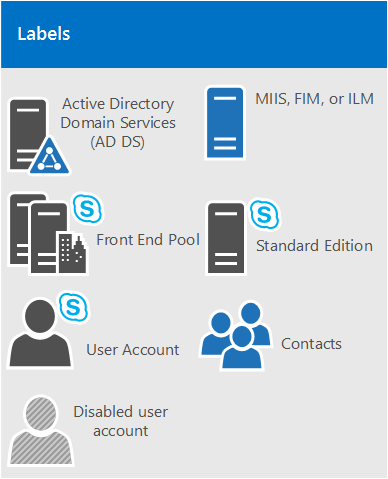
단일 도메인이 있는 단일 포리스트
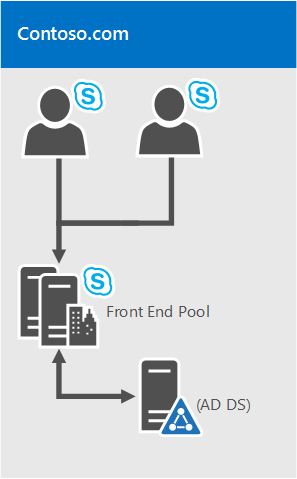
이보다 쉽지 않습니다. 단일 도메인 포리스트이며 일반적인 토폴로지입니다.
단일 트리 및 여러 도메인이 있는 단일 포리스트
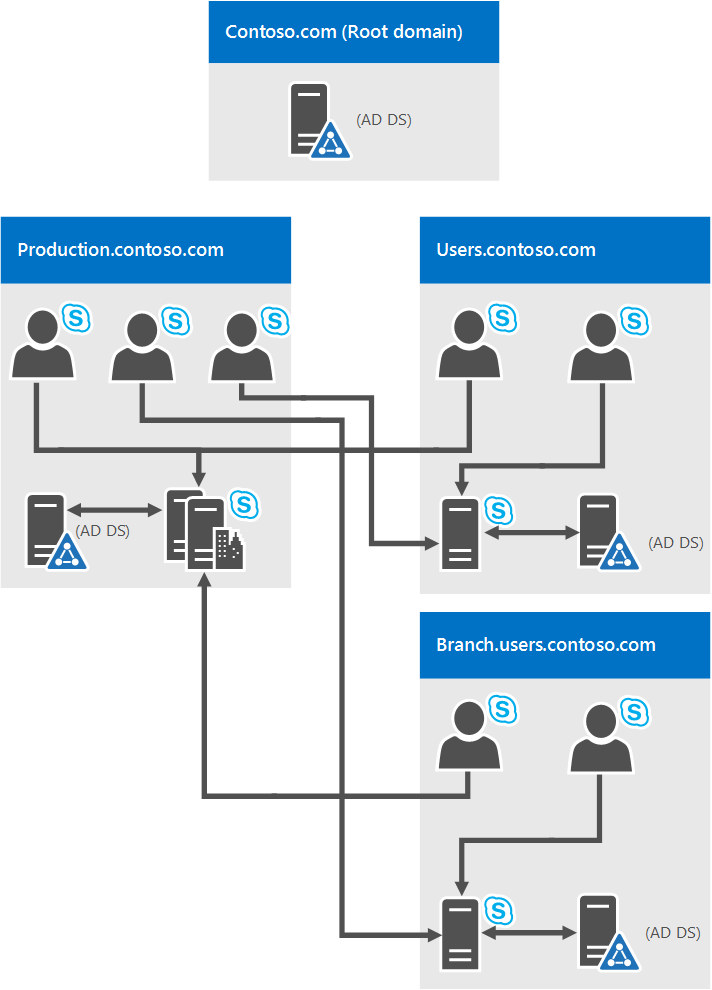
이 다이어그램은 단일 포리스트를 다시 보여 주지만 하나 이상의 자식 도메인도 있습니다(이 특정 예제에는 세 가지가 있습니다). S,o 사용자가 만든 도메인은 비즈니스용 Skype Server 2019가 배포된 도메인과 다를 수 있습니다. 왜이 상황에 대해 걱정? 비즈니스용 Skype 서버 프런트 엔드 풀을 배포할 때 해당 풀의 모든 서버는 단일 도메인에 있어야 합니다. Windows 유니버설 관리자 그룹의 비즈니스용 Skype 서버 지원을 통해 도메인 간 관리를 수행할 수 있습니다.
이전 다이어그램에서는 해당 사용자가 자식 도메인에 있더라도 한 도메인의 사용자가 동일한 도메인 또는 다른 도메인에서 비즈니스용 Skype 서버 풀에 액세스할 수 있음을 확인할 수 있습니다.
여러 트리와 연결이 없는 네임스페이스가 있는 단일 포리스트
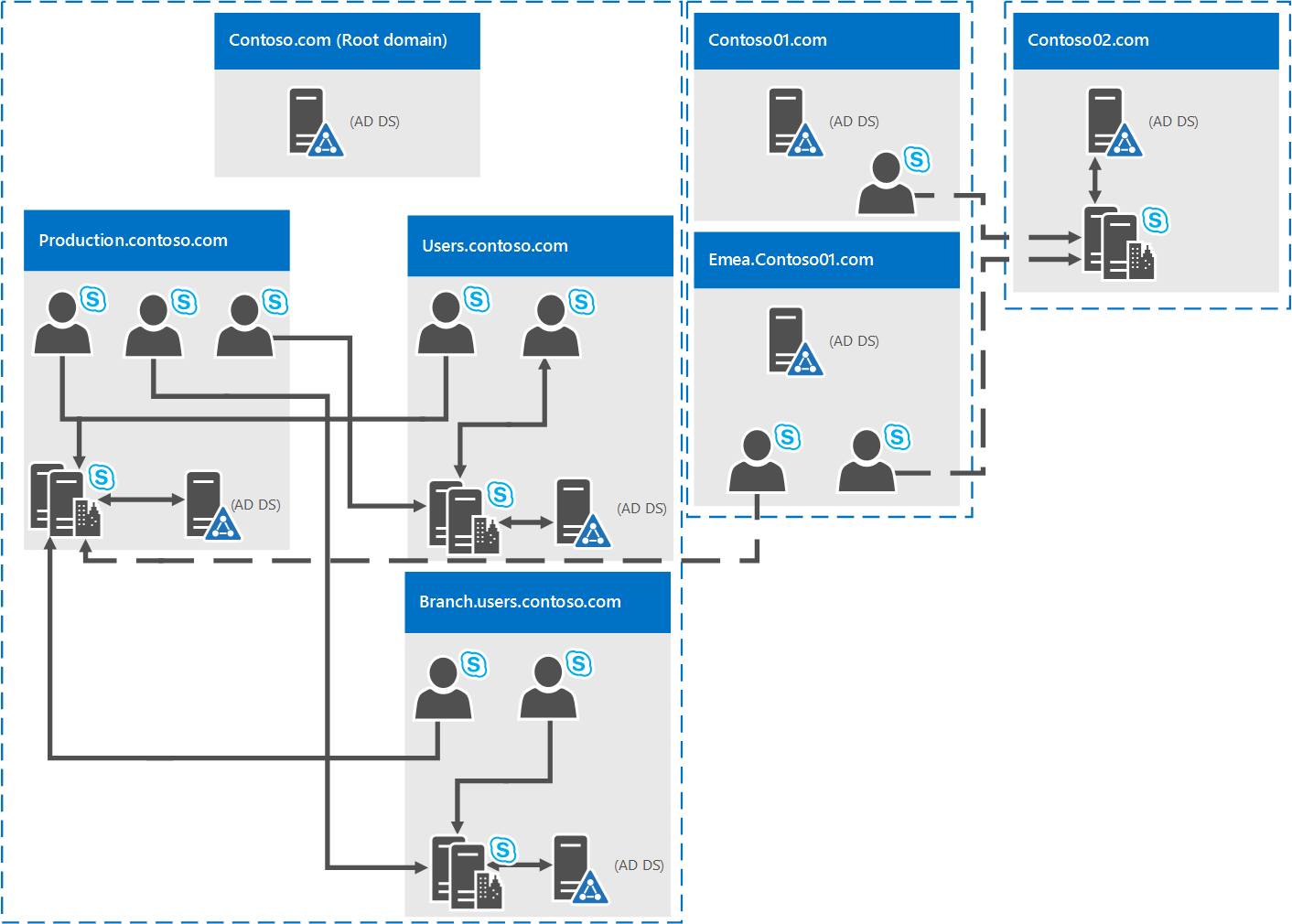
이 다이어그램과 유사한 토폴로지(포리스트가 하나 있지만 해당 포리스트 내에는 별도의 AD 네임스페이스가 있는 여러 도메인)가 있을 수 있습니다. 이 경우 이 다이어그램은 비즈니스용 Skype Server 2019에 액세스하는 세 가지 도메인의 사용자를 포함하므로 좋은 그림입니다. 단선은 자체 도메인에서 비즈니스용 Skype 서버 풀에 액세스하고 있음을 나타내는 반면, 파선은 다른 트리의 풀로 이동 중임을 나타냅니다.
보듯이 동일한 도메인, 동일한 트리 또는 다른 트리의 사용자가 풀에 성공적으로 액세스할 수 있습니다.
중앙 포리스트 토폴로지의 여러 포리스트
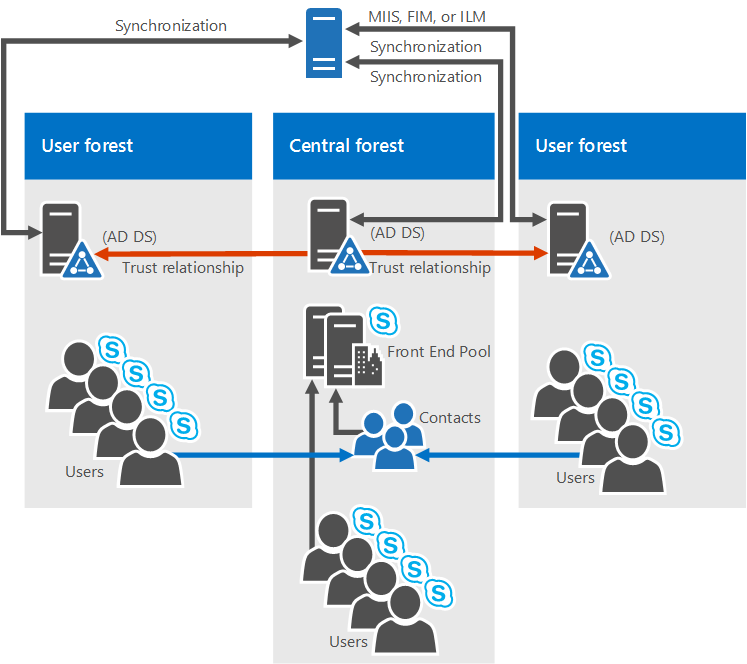
비즈니스용 Skype Server 2019는 중앙 포리스트 토폴로지에서 구성된 여러 포리스트를 지원합니다. 토폴로지의 중앙 포리스트는 토폴로지의 개체를 사용하여 다른 포리스트의 사용자를 나타내고 포리스트의 모든 사용자에 대한 사용자 계정을 호스트합니다.
어떻게 작동하나요? 디렉터리 동기화 제품(예: Forefront Identity Manager 또는 FIM)은 존재하는 동안 조직의 사용자 계정을 관리합니다. 계정이 포리스트에서 만들어지거나 삭제되면 해당 변경 내용이 중앙 포리스트의 해당 연락처와 동기화됩니다.
AD 인프라가 있는 경우 이 토폴로지로 이동하는 것은 쉽지 않을 수 있지만 이미 있는 경우 또는 여전히 포리스트 인프라를 계획 중인 경우 이 옵션을 선택하는 것이 좋습니다. 단일 포리스트 내에서 비즈니스용 Skype Server 2019 배포를 중앙 집중화할 수 있으며, 사용자는 포리스트에서 다른 사용자의 존재를 검색, 통신 및 볼 수 있습니다. 모든 사용자 연락처 업데이트는 동기화 소프트웨어로 자동으로 처리됩니다.
비즈니스용 Skype 리소스 포리스트 토폴로지의 여러 포리스트
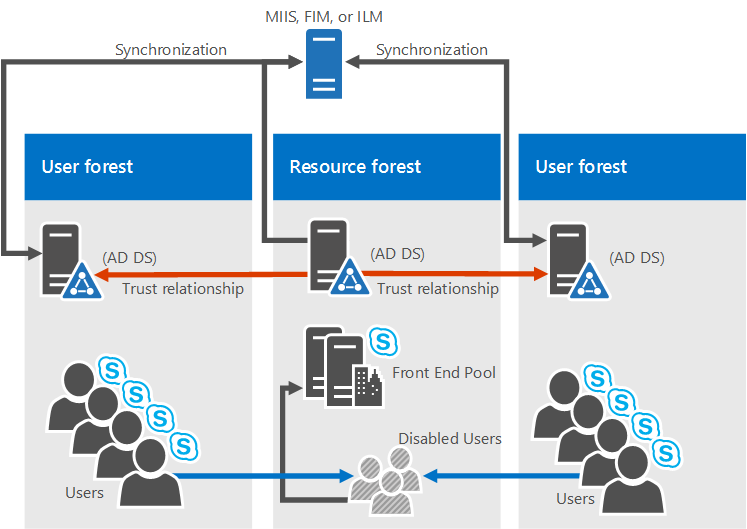
리소스 포리스트 토폴로지도 지원됩니다. 포리스트는 Microsoft Exchange Server 및 비즈니스용 Skype Server 2019와 같은 서버 애플리케이션을 실행하기 위한 전용입니다. 또한 이 리소스 포리스트는 활성 사용자 개체의 동기화된 표현을 호스트하지만 로그온이 가능한 사용자 계정은 없습니다. 따라서 리소스 포리스트는 사용자 개체가 있는 다른 포리스트에 대한 공유 서비스 환경이며 리소스 포리스트와 포리스트 수준 트러스트 관계가 있습니다.
Exchange Server는 비즈니스용 Skype 서버와 동일한 리소스 포리스트 또는 다른 포리스트에 배포할 수 있습니다.
이러한 유형의 토폴로지에서 비즈니스용 Skype Server 2019를 배포하려면 사용자 포리스트의 각 사용자 계정에 대한 리소스 포리스트에 사용하지 않도록 설정된 사용자 개체를 하나 만듭니다(Microsoft Exchange Server가 이미 환경에 있는 경우 이 작업을 수행할 수 있습니다). 그런 다음 수명 주기 동안 사용자 계정을 관리하려면 디렉터리 동기화 도구(예: Forefront Identity Manager 또는 FIM)가 필요합니다.
Exchange Online을 사용하는 비즈니스용 Skype 리소스 포리스트 토폴로지의 여러 포리스트
이 토폴로지는 비즈니스용 Skype 리소스 포리스트 토폴로지의 여러 포리스트에 설명된 토폴로지와 유사합니다.
이 토폴로지에는 하나 이상의 사용자 포리스트가 있으며 비즈니스용 Skype 서버는 전용 리소스 포리스트에 배포됩니다. Exchange Server는 동일한 리소스 포리스트 또는 다른 포리스트에 온-프레미스에 배포하고 Exchange Online을 사용하여 하이브리드로 구성하거나 온-프레미스 계정에 대해 Exchange Online에서만 전자 메일 서비스를 제공할 수 있습니다. 이 토폴로지에서 사용할 수 있는 다이어그램은 없습니다.
비즈니스용 Skype Online 및 Microsoft Entra Connect를 사용하는 리소스 포리스트 토폴로지의 여러 포리스트
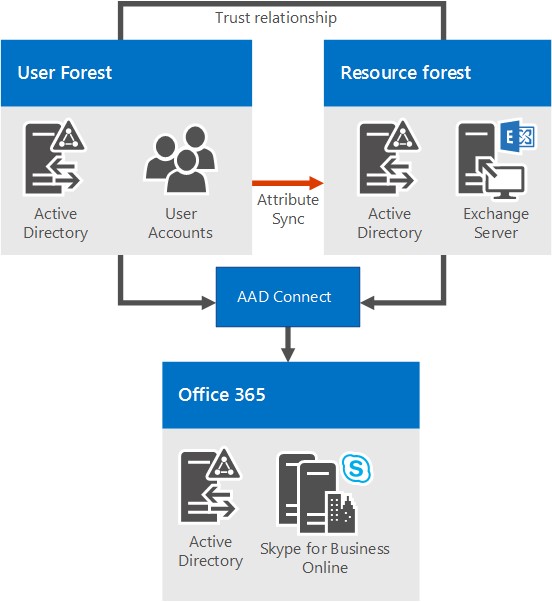
이 시나리오에서는 리소스 포리스트 토폴로지를 사용하는 온-프레미스에 여러 포리스트가 있습니다. Active Directory 포리스트 간에는 완전 신뢰 관계가 있습니다. Microsoft Entra Connect 도구는 온-프레미스 사용자 포리스트와 Microsoft 365 또는 Office 365 간에 계정을 동기화하는 데 사용됩니다.
또한 조직에는 Microsoft 365 또는 Office 365가 있으며 Microsoft Entra Connect 를 사용하여 온-프레미스 계정을 Microsoft 365 또는 Office 365와 동기화합니다. 비즈니스용 Skype를 사용하도록 설정된 사용자는 Microsoft 365 또는 Office 365 및 비즈니스용 Skype Online을 통해 사용하도록 설정됩니다. 비즈니스용 Skype 서버는 온-프레미스에 배포되지 않습니다.
Single Sign-On 인증은 사용자 포리스트에 있는 Active Directory Federation Services 팜에서 제공합니다.
이 시나리오에서는 Exchange 온-프레미스, Exchange Online, 하이브리드 Exchange 솔루션을 배포하거나 Exchange를 전혀 배포하지 않도록 지원됩니다. (다이어그램은 Exchange 온-프레미스만 표시하지만 다른 Exchange 솔루션도 완전히 지원됩니다.)
하이브리드 비즈니스용 Skype를 사용하는 리소스 포리스트 토폴로지의 여러 포리스트
이 시나리오에는 하나 이상의 온-프레미스 사용자 포리스트가 있으며 비즈니스용 Skype는 전용 리소스 포리스트에 배포되고 비즈니스용 Skype Online을 사용하여 하이브리드 모드로 구성됩니다. Exchange Server는 동일한 리소스 포리스트 또는 다른 포리스트에 온-프레미스에 배포할 수 있으며 Exchange Online을 사용하여 하이브리드용으로 구성할 수 있습니다. 또는 온-프레미스 계정에 대해 Exchange Online에서만 전자 메일 서비스를 제공할 수 있습니다.
자세한 내용은 하이브리드 비즈니스용 Skype에 대한 다중 포리스트 환경 구성을 참조하세요.
DNS(도메인 이름 시스템)
비즈니스용 Skype Server 2019에는 다음과 같은 이유로 DNS가 필요합니다.
DNS를 사용하면 비즈니스용 Skype Server 2019에서 내부 서버 또는 풀을 검색할 수 있으므로 서버 간 통신이 가능합니다.
DNS를 사용하면 클라이언트 컴퓨터가 SIP 트랜잭션에 사용되는 프런트 엔드 풀 또는 Standard Edition 서버를 검색할 수 있습니다.
회의용 간단한 URL을 해당 회의를 호스트하는 서버와 연결합니다.
DNS를 사용하면 외부 사용자와 클라이언트 컴퓨터가 메신저 대화 또는 회의를 위해 Edge 서버 또는 HTTP 역방향 프록시에 연결할 수 있습니다.
로그인하지 않은 UC(통합 통신) 디바이스는 디바이스 업데이트 웹 서비스를 실행하는 프런트 엔드 풀 또는 Standard Edition 서버를 검색하여 업데이트를 받고 로그를 보낼 수 있습니다.
DNS를 사용하면 모바일 클라이언트가 사용자가 디바이스 설정에 URL을 수동으로 입력할 필요 없이 웹 서비스 리소스를 자동으로 검색할 수 있습니다.
DNS 부하 분산에 사용됩니다.
비즈니스용 Skype Server 2019는 IDN(국제화된 도메인 이름)을 지원하지 않습니다.
또한 DNS의 모든 이름은 비즈니스용 Skype Server 2019에서 사용하는 모든 서버에 구성된 컴퓨터 이름과 동일하다는 점을 기억해야 합니다. 특히 환경에는 짧은 이름을 가질 수 없으며 토폴로지 작성기용 FQDN이 있어야 합니다.
이미 도메인에 가입된 컴퓨터의 경우 논리적인 것처럼 보입니다. 하지만 도메인에 가입되지 않은 Edge Server가 있는 경우 기본적으로 도메인 접미사가 없는 짧은 이름이 있을 수 있습니다. DNS 또는 Edge Server 또는 비즈니스용 Skype Server 2019 서버 또는 풀에서 그렇지 않은지 확인합니다.
도메인 이름에는 유니코드 문자나 밑줄을 사용하지 마세요. 표준 문자(A-Z, a-z, 0-9 및 하이픈)는 외부 DNS 및 공용 인증 기관에서 지원됩니다(인증서의 SN에 FQDN을 할당해야 합니다. 기억해야 함). 따라서 이 규칙을 처음부터 염두에 두면 많은 문제를 덜어줄 것입니다.
네트워킹에 대한 DNS 요구 사항에 대한 자세한 내용은 계획 설명서의 네트워킹 섹션을 참조하세요.
인증서
배포하기 전에 수행할 수 있는 가장 중요한 일 중 하나는 인증서가 순서대로 있는지 확인하는 것입니다. 비즈니스용 Skype Server 2019에는 TLS(전송 계층 보안) 및 MTLS(상호 전송 계층 보안) 연결을 위한 PKI(공개 키 인프라)가 필요합니다. 기본적으로 표준화된 방식으로 안전하게 통신하기 위해 비즈니스용 Skype 서버는 CA(인증 기관)에서 발급한 인증서를 사용합니다.
다음은 비즈니스용 Skype Server 2019에서 인증서를 사용하는 몇 가지 사항입니다.
클라이언트와 서버 간의 TLS 연결
서버 간의 MTLS 연결
파트너의 자동 DNS 검색을 사용하는 페더레이션
메신저 대화에 대한 원격 사용자 액세스(IM)
AV(오디오/비디오) 세션, 애플리케이션 공유 및 회의에 대한 외부 사용자 액세스
웹 애플리케이션 및 OWA(Outlook Web Access)와 통신
따라서 인증서 계획은 필수입니다. 이제 인증서를 요청할 때 유의해야 하는 몇 가지 사항 목록을 살펴보겠습니다.
모든 서버 인증서는 서버 권한 부여(서버 EKU)를 지원해야 합니다.
모든 서버 인증서에는 CDP(CRL 배포 지점)가 포함되어야 합니다.
운영 체제에서 지원하는 서명 알고리즘을 사용하여 모든 인증서에 서명해야 합니다. 비즈니스용 Skype Server 2019는 SHA-1 및 SHA-2 다이제스트 크기(224비트, 256비트, 384비트 및 512비트) 제품군을 지원하며 운영 체제 요구 사항을 충족하거나 초과합니다.
비즈니스용 Skype Server 2019를 실행하는 내부 서버에 대해 자동 등록이 지원됩니다.
비즈니스용 Skype Server 2019 Edge 서버에서는 자동 등록이 지원되지 않습니다.
참고
RSASSA-PSS 서명 알고리즘을 사용하는 것은 지원되지 않으며 로그인 및 착신 전환 문제 중 다른 문제 중에서 오류가 발생할 수 있습니다.
1024, 2048 및 4096의 암호화 키 길이가 지원됩니다. 2048 이상의 키 길이를 사용하는 것이 좋습니다.
기본 다이제스트 또는 해시 서명 알고리즘은 RSA입니다. ECDH_P256, ECDH_P384 및 ECDH_P521 알고리즘도 지원됩니다.
이는 고려해야 할 사항이 많으며 CA에서 인증서를 요청하기 위한 다양한 편안함 수준이 있습니다. 계획을 가능한 한 어렵게 만들기 위해 다음 섹션에서 몇 가지 추가 지침을 제공합니다.
내부 서버에 대한 인증서
대부분의 내부 서버에 대한 인증서가 필요하며, 대부분의 경우 내부 CA(도메인에 있는 CA)에서 인증서를 가져올 수 있습니다. 원하는 경우 외부 CA(인터넷에 있는 인증서)에서 이러한 인증서를 요청할 수 있습니다. 어떤 공용 CA로 이동해야 하는지 궁금한 경우 통합 통신 인증서 파트너 목록을 확인할 수 있습니다.
또한 비즈니스용 Skype Server 2019가 Microsoft Exchange Server와 같은 다른 애플리케이션 및 서버와 통신하는 경우에도 인증서가 필요합니다. 이는 분명히 이러한 다른 앱과 서버가 지원되는 방식으로 사용할 수 있는 인증서여야 합니다. 비즈니스용 Skype Server 2019 및 기타 Microsoft 제품은 서버 간 인증 및 권한 부여를 위한 OAuth(Open Authorization) 프로토콜을 지원합니다. 관심이 있는 경우 OAuth 및 비즈니스용 Skype Server 2019에 대한 추가 계획 문서가 있습니다.
비즈니스용 Skype Server 2019에는 SHA-256 암호화 해시 함수를 사용하여 서명된 인증서에 대한 지원도 포함되어 있습니다. SHA-256을 사용하여 외부 액세스를 지원하려면 SHA-256을 사용하여 공용 CA에서 외부 인증서를 발급해야 합니다.
작업을 간단하게 유지하기 위해 Standard Edition 서버, 프런트 엔드 풀 및 기타 역할에 대한 인증서 요구 사항을 다음 테이블에 배치했으며 가상의 contoso.com 예제를 사용했습니다(사용자 환경에 다른 항목을 사용할 수 있습니다). 이러한 인증서는 모두 내보낼 수 없는 프라이빗 키가 있는 모든 표준 웹 서버 인증서입니다. 주의해야 할 몇 가지 추가 사항은 다음과 같습니다.
인증서 마법사를 사용하여 인증서를 요청할 때 서버 EKU(향상된 키 사용)가 자동으로 구성됩니다.
각 인증서 식별 이름은 컴퓨터 저장소에서 고유해야 합니다.
다음 샘플 이름에 따라 DNS에서 sipinternal.contoso.com 구성했거나 sipexternal.contoso.com 경우 인증서의 SAN(주체 대체 이름)에 추가해야 합니다.
Standard Edition 서버용 인증서
| 인증서 | 주체 이름/일반 이름 | 주체 대체 이름 | 예제 | 설명 |
|---|---|---|---|---|
| 기본 | 풀의 FQDN | 풀의 FQDN 및 서버의 FQDN 여러 SIP 도메인이 있고 자동 클라이언트 구성을 사용하도록 설정한 경우 인증서 마법사는 지원되는 각 SIP 도메인 FQDN을 검색하고 추가합니다. 이 풀이 클라이언트에 대한 자동 로그온 서버이고 그룹 정책에서 엄격한 DNS(도메인 이름 시스템) 일치가 필요한 경우 sip.sipdomain(있는 각 SIP 도메인에 대한)에 대한 항목도 필요합니다. |
SN=se01.contoso.com; SAN=se01.contoso.com 이 풀이 클라이언트의 자동 로그온 서버이고 그룹 정책에서 엄격한 DNS 일치가 필요한 경우 SAN=sip.contoso.com 필요합니다. SAN=sip.fabrikam.com |
Standard Edition 서버에서 서버 FQDN은 풀 FQDN과 동일합니다. 마법사는 설치 중에 지정한 모든 SIP 도메인을 검색하고 주체 대체 이름에 자동으로 추가합니다. 서버-서버 인증에 이 인증서를 사용할 수도 있습니다. |
| 웹 내부 | 서버의 FQDN | 각 단계는 다음과 같습니다. • 내부 웹 FQDN(서버의 FQDN과 동일) 및 • 간단한 URL 충족 • 전화 접속 단순 URL • 관리자 단순 URL 또는 • 간단한 URL에 대한 와일드카드 항목 |
SN=se01.contoso.com; SAN=se01.contoso.com; SAN=meet.contoso.com; SAN=meet.fabrikam.com; SAN=dialin.contoso.com; SAN=admin.contoso.com 와일드카드 인증서 사용: SN=se01.contoso.com; SAN=se01.contoso.com; SAN=*.contoso.com |
토폴로지 작성기에서 내부 웹 FQDN을 재정의할 수 없습니다. 모임 단순 URL이 여러 개인 경우 모든 URL을 SAN으로 포함해야 합니다. 와일드카드 항목은 간단한 URL 항목에 대해 지원됩니다. |
| 웹 외부 | 서버의 FQDN | 각 단계는 다음과 같습니다. • 외부 웹 FQDN 및 • 전화 접속 단순 URL • SIP 도메인당 간단한 URL 충족 또는 • 간단한 URL에 대한 와일드카드 항목 |
SN=se01.contoso.com; SAN=webcon01.contoso.com; SAN=meet.contoso.com; SAN=meet.fabrikam.com; SAN=dialin.contoso.com 와일드카드 인증서 사용: SN=se01.contoso.com; SAN=webcon01.contoso.com; SAN=*.contoso.com |
모임 단순 URL이 여러 개인 경우 모든 URL을 주체 대체 이름으로 포함해야 합니다. 와일드카드 항목은 간단한 URL 항목에 대해 지원됩니다. |
프런트 엔드 풀의 프런트 엔드 서버에 대한 인증서
| 인증서 | 주체 이름/일반 이름 | 주체 대체 이름 | 예제 | 설명 |
|---|---|---|---|---|
| 기본 | 풀의 FQDN | 풀의 FQDN 및 서버의 FQDN 여러 SIP 도메인이 있고 자동 클라이언트 구성을 사용하도록 설정한 경우 인증서 마법사는 지원되는 각 SIP 도메인 FQDN을 검색하고 추가합니다. 이 풀이 클라이언트에 대한 자동 로그온 서버이고 그룹 정책에서 엄격한 DNS(도메인 이름 시스템) 일치가 필요한 경우 sip.sipdomain(있는 각 SIP 도메인에 대한)에 대한 항목도 필요합니다. |
SN=eepool.contoso.com; SAN=eepool.contoso.com; SAN=ee01.contoso.com 이 풀이 클라이언트의 자동 로그온 서버이고 그룹 정책에서 엄격한 DNS 일치가 필요한 경우 SAN=sip.contoso.com 필요합니다. SAN=sip.fabrikam.com |
마법사는 설치 중에 지정한 모든 SIP 도메인을 검색하고 주체 대체 이름에 자동으로 추가합니다. 서버-서버 인증에 이 인증서를 사용할 수도 있습니다. |
| 웹 내부 | 풀의 FQDN | 각 단계는 다음과 같습니다. • 내부 웹 FQDN(서버의 FQDN과 동일하지 않음) • 서버 FQDN • 비즈니스용 Skype 풀 FQDN 및 • 간단한 URL 충족 • 전화 접속 단순 URL • 관리자 단순 URL 또는 • 간단한 URL에 대한 와일드카드 항목 |
SN=ee01.contoso.com; SAN=ee01.contoso.com; SAN=meet.contoso.com; SAN=meet.fabrikam.com; SAN=dialin.contoso.com; SAN=admin.contoso.com 와일드카드 인증서 사용: SN=ee01.contoso.com; SAN=ee01.contoso.com; SAN=*.contoso.com |
모임 단순 URL이 여러 개인 경우 모든 URL을 주체 대체 이름으로 포함해야 합니다. 와일드카드 항목은 간단한 URL 항목에 대해 지원됩니다. |
| 웹 외부 | 풀의 FQDN | 각 단계는 다음과 같습니다. • 외부 웹 FQDN 및 • 전화 접속 단순 URL • 관리자 단순 URL 또는 • 간단한 URL에 대한 와일드카드 항목 |
SN=ee01.contoso.com; SAN=webcon01.contoso.com; SAN=meet.contoso.com; SAN=meet.fabrikam.com; SAN=dialin.contoso.com 와일드카드 인증서 사용: SN=ee01.contoso.com; SAN=webcon01.contoso.com; SAN=*.contoso.com |
모임 단순 URL이 여러 개인 경우 모든 URL을 주체 대체 이름으로 포함해야 합니다. 와일드카드 항목은 간단한 URL 항목에 대해 지원됩니다. |
디렉터에 대한 인증서
| 인증서 | 주체 이름/일반 이름 | 주체 대체 이름 | 예제 |
|---|---|---|---|
| 기본 | 디렉터 풀 | 디렉터의 FQDN, 디렉터 풀의 FQDN입니다. 이 풀이 클라이언트에 대한 자동 로그온 서버이고 그룹 정책에서 엄격한 DNS 일치가 필요한 경우 sip.sipdomain(있는 각 SIP 도메인에 대해)에 대한 항목도 필요합니다. |
pool.contoso.com; SAN=dir01.contoso.com 이 디렉터 풀이 클라이언트에 대한 자동 로그온 서버이고 그룹 정책에서 엄격한 DNS 일치가 필요한 경우 SAN=sip.contoso.com 필요합니다. SAN=sip.fabrikam.com |
| 웹 내부 | 서버의 FQDN | 각 단계는 다음과 같습니다. • 내부 웹 FQDN(서버의 FQDN과 동일) • 서버 FQDN • 비즈니스용 Skype 풀 FQDN 및 • 간단한 URL 충족 • 전화 접속 단순 URL • 관리자 단순 URL 또는 • 간단한 URL에 대한 와일드카드 항목 |
SN=dir01.contoso.com; SAN=dir01.contoso.com; SAN=meet.contoso.com; SAN=meet.fabrikam.com; SAN=dialin.contoso.com; SAN=admin.contoso.com 와일드카드 인증서 사용: SN=dir01.contoso.com; SAN=dir01.contoso.com SAN=*.contoso.com |
| 웹 외부 | 서버의 FQDN | 각 단계는 다음과 같습니다. • 외부 웹 FQDN 및 • SIP 도메인당 간단한 URL 충족 • 전화 접속 단순 URL 또는 • 간단한 URL에 대한 와일드카드 항목 |
디렉터 외부 웹 FQDN은 프런트 엔드 풀 또는 프런트 엔드 서버와 달라야 합니다. SN=dir01.contoso.com; SAN=directorwebcon01.contoso.com SAN=meet.contoso.com; SAN=meet.fabrikam.com; SAN=dialin.contoso.com 와일드카드 인증서 사용: SN=dir01.contoso.com; SAN=directorwebcon01.contoso.com SAN=*.contoso.com |
독립 실행형 중재 서버에 대한 인증서
| 인증서 | 주체 이름/일반 이름 | 주체 대체 이름 | 예제 |
|---|---|---|---|
| 기본 | 풀의 FQDN | 풀의 FQDN 풀 멤버 서버의 FQDN |
SN=medsvr-pool.contoso.net; SAN=medsvr-pool.contoso.net; SAN=medsvr01.contoso.net |
Survivable Branch Appliance용 인증서(특히 비즈니스용 Skype Server 2019용 Survivable Branch Appliance 2015)
| 인증서 | 주체 이름/일반 이름 | 주체 대체 이름 | 예제 |
|---|---|---|---|
| 기본 | 어플라이언스의 FQDN | Sip.<sipdomain> (SIP 도메인당 하나의 항목만 필요) | SN=sba01.contoso.net; SAN=sip.contoso.com; SAN=sip.fabrikam.com |
외부 사용자 액세스용 인증서(Edge)
비즈니스용 Skype Server 2019는 액세스 및 웹 회의 Edge 외부 인터페이스에 단일 공용 인증서 와 Edge Server를 통해 모두 제공되는 A/V 인증 서비스를 사용할 수 있도록 지원합니다. Edge 내부 인터페이스는 내부 CA에서 발급한 프라이빗 인증서를 사용하지만 원하는 경우 신뢰할 수 있는 CA의 경우 공용 인증서도 사용할 수 있습니다.
또한 RP(역방향 프록시)는 공용 인증서를 사용하며, HTTP(또는 보다 정확하게는 HTTP를 통한 TLS)를 사용하여 RP에서 클라이언트로의 통신과 내부 서버로의 통신을 암호화합니다.
모바일용 인증서
모바일을 배포하고 모바일 클라이언트에 대한 자동 검색을 지원하는 경우 모바일 클라이언트의 보안 연결을 지원하려면 인증서에 몇 가지 추가 주체 대체 이름 항목을 포함해야 합니다.
다음 인증서에서 자동 검색을 위해 SAN 이름이 필요합니다.
디렉터 풀
프런트 엔드 풀
역방향 프록시
세부 정보는 다음 표에 나열됩니다.
이것은 약간의 사전 계획이 좋은 곳입니다. 하지만 경우에 따라 모바일을 배포하지 않고 비즈니스용 Skype Server 2019를 배포했으며, 이는 사용자 환경에 인증서가 이미 있을 때 나중에 제공됩니다. 일반적으로 내부 CA를 통해 인증서를 다시 발급하는 것은 매우 쉽습니다. 그러나 퍼블릭 CA의 공용 인증서의 경우 조금 더 비 대가를 들 수 있습니다.
현재 보고 있는 상황이고 많은 SIP 도메인(SANS 추가 비용이 더 많이 드는 경우)이 있는 경우 HTTPS(기본 구성)를 사용하는 대신 초기 자동 검색 서비스 요청에 HTTP를 사용하도록 역방향 프록시를 구성할 수 있습니다. 자세한 내용은 모바일 계획을 참조하세요.
디렉터 풀 및 프런트 엔드 풀 인증서 요구 사항
| 설명 | SAN 항목 |
|---|---|
| 내부 자동 검색 서비스 URL | SAN=lyncdiscoverinternal.<sipdomain> |
| 외부 자동 검색 서비스 URL | SAN=lyncdiscover.<sipdomain> |
또는 SAN=*을 사용할 수 있습니다.<sipdomain>
공용 CA(역방향 프록시) 인증서 요구 사항
| 설명 | SAN 항목 |
|---|---|
| 외부 자동 검색 서비스 URL | SAN=lyncdiscover.<sipdomain> |
이 SAN은 역방향 프록시의 SSL 수신기에 할당된 인증서에 할당되어야 합니다.
참고
역방향 프록시 수신기에는 외부 웹 서비스 URL에 대한 SAN이 있습니다. 디렉터(선택 사항)를 배포한 경우 SAN=skypewebextpool01.contoso.com 및 dirwebexternal.contoso.com 몇 가지 예가 있습니다.
파일 공유
비즈니스용 Skype Server 2019는 모든 파일 스토리지에 동일한 파일 공유를 사용할 수 있습니다. 다음 사항에 유의해야 합니다.
파일 공유는 DAS(직접 연결된 스토리지) 또는 SAN(스토리지 영역 네트워크)에 있어야 합니다. 이 요구 사항에는 DFS(분산 파일 시스템)와 파일 저장소에 대한 RAID(독립 디스크)의 중복 배열도 포함됩니다. Windows Server 2012용 DFS에 대한 자세한 내용은 DFS 네임스페이스 및 DFS 복제 개요를 참조하세요.
파일 공유에 공유 클러스터를 사용하는 것이 좋습니다. 이미 사용 중인 경우 Windows Server 2012 이상 버전을 클러스터해야 합니다.
참고
최신 Windows인 이유는 무엇인가요? 이전 버전에는 모든 기능을 사용하도록 설정할 수 있는 적절한 권한이 없을 수 있습니다. 클러스터 관리자를 사용하여 파일 공유를 만들 수 있습니다. 자세한 내용은 클러스터에서 파일 공유를 만드는 방법을 참조하세요.
주의
NAS(네트워크 연결 스토리지)를 파일 공유로 사용하는 것은 지원되지 않는다는 것을 알아야 합니다. 따라서 여기에 나열된 옵션 중 하나를 사용합니다. 이러한 지원 제한은 디바이스의 공유 파일 시스템에 액세스하는 Windows Server 기반 컴퓨터에 파일 시스템 적응성을 제공해야 하는 NAS 디바이스의 변수 디자인으로 인해 발생합니다.